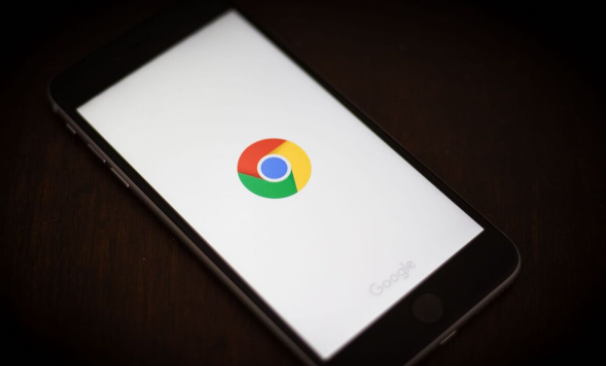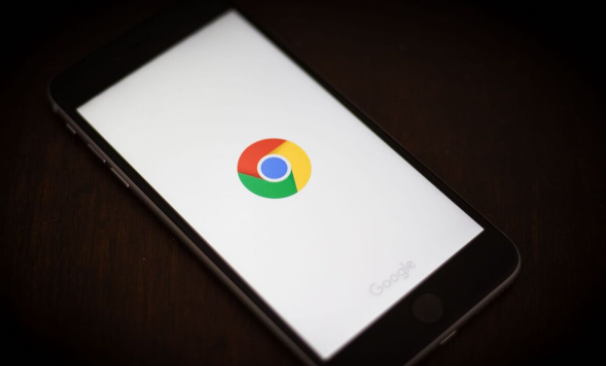
以下是Chrome浏览器多账号切换方法详解:
1. 开启多用户功能:打开Chrome浏览器,点击右上角的用户头像图标,若尚未登录则显示为灰色图标,在下拉菜单中选择“添加”或“管理用户”,在弹出的窗口中点击“添加新用户”,选择头像与
用户名称后点击“添加”,新窗口打开后系统会引导登录Google账号,登录后即为新建账户。每个账户都有独立的浏览数据与扩展程序,互不干扰。
2. 切换用户:点击右上角当前用户头像,在弹出菜单中选择所需账户,浏览器将以新的窗口打开所选账户,用户即可在不同窗口间进行管理。
3.
创建桌面快捷方式:进入Chrome设置,点击右上角的三个点,然后选择“设置”,在设置界面中找到你想要创建
快捷方式的用户,点击左下角的“添加桌面快捷方式”并保存。回到桌面,直接点击新增的用户桌面快捷图标,就会以该用户的账号登入,无需再打开浏览器进行切换。
4. 管理账户信息:在“设置”页面中,可进一步管理账户信息,包括同步设置,可开启或关闭书签、密码、历史记录同步;还能设置账户名称与头像,以及删除不再需要的账户。